赤友数据恢复软件的使用方法
时间:2022-12-27 10:00:03作者:极光下载站人气:53
大家平时在电脑的时候,难免会将一些重要的文件不小心删除了,那么可以通过赤友数据恢复软件将其恢复找回,使用电脑的时间越久,存放在电脑中的文件就越多,那么在操作的过程中不小心将重要的文件删除的情况是常见的现象,但是也不用太担心找不回来,在赤友数据恢复软件中有三种恢复文件的方式,可以恢复回收站清空的数据、格式化数据等,也可以将raw分区、磁盘、外置硬盘中进行恢复数据以及bitlocker数据的恢复等,今天小编就给大家讲讲如何使用该软件恢复电脑删除文件的具体操作方法,一起来看看吧。
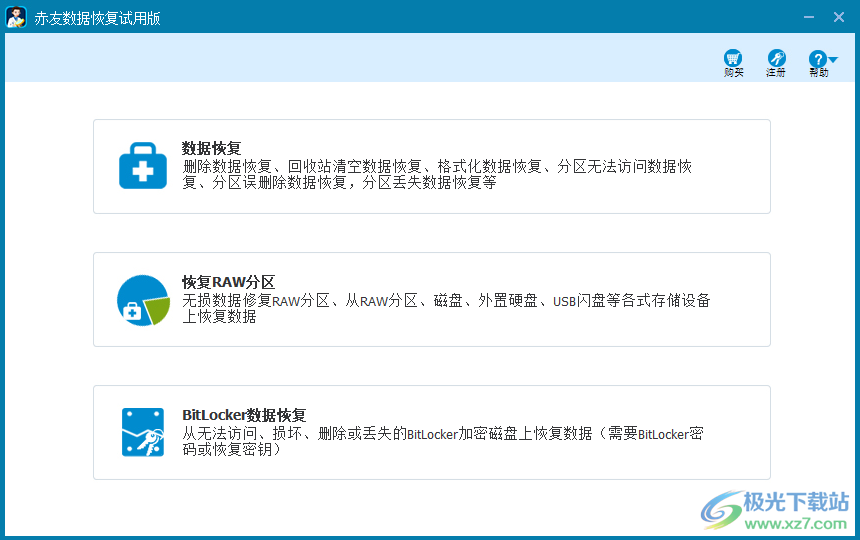
方法步骤
1.小编这里以【数据恢复】功能来演示一下,点击该选项进入到页面中。

2.进入之后会看到我们的磁盘分区,选择自己想要恢复的文件所在的磁盘,选择好之后点击一下【下一步】按钮。
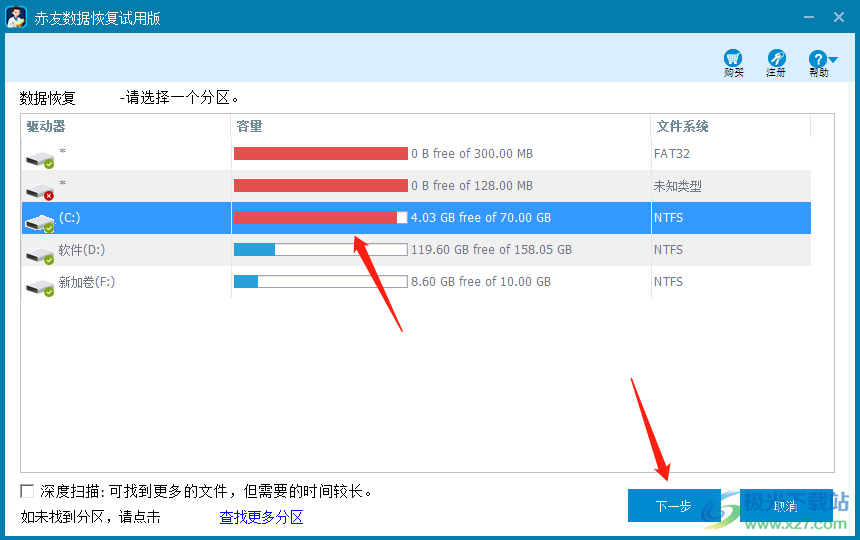
3接着会弹出一个扫描的窗口,在该窗口中会显示扫描的时间以及进度。

4.当扫描完成后,那么你就可以根据自己的需要来选择自己想要恢复的数据了,在左侧是一些目标文件夹,右侧是目标文件夹下的一些子文件夹。
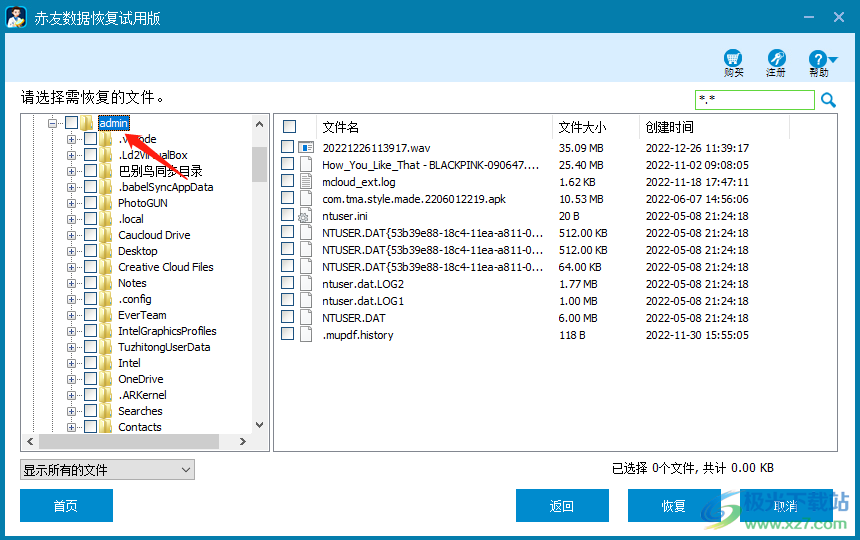
5.当你找到自己想要恢复的文件后,将其勾选上,然后点击一下【恢复】按钮即可。
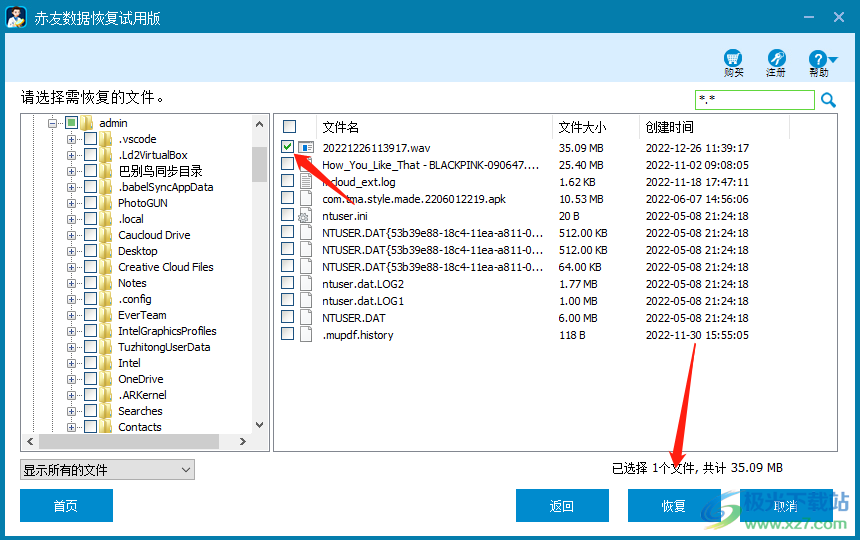
6.点击【恢复】按钮,会弹出一个需要设置恢复文件的保存路径的窗口,设置好保存路径后点击确定。
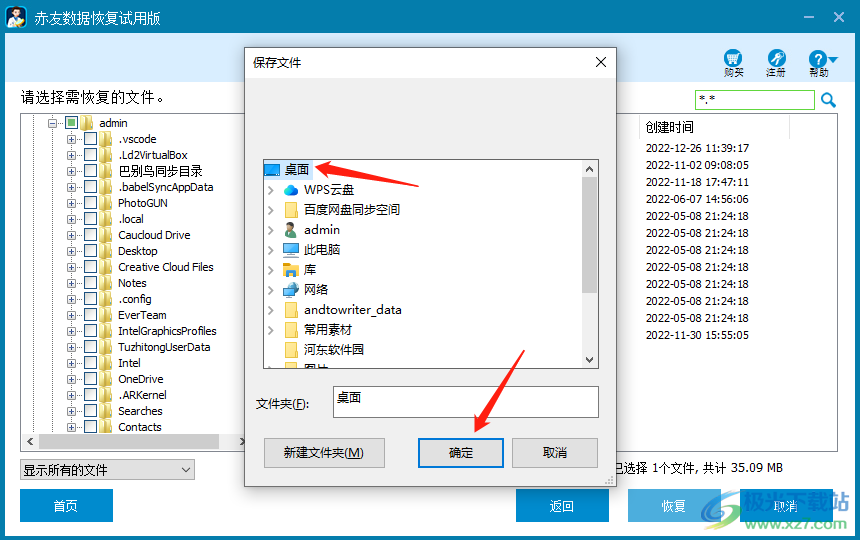
7.如果是普通用户的话会弹出一个需要注册的窗口,注册完成才能恢复所需要的文件。
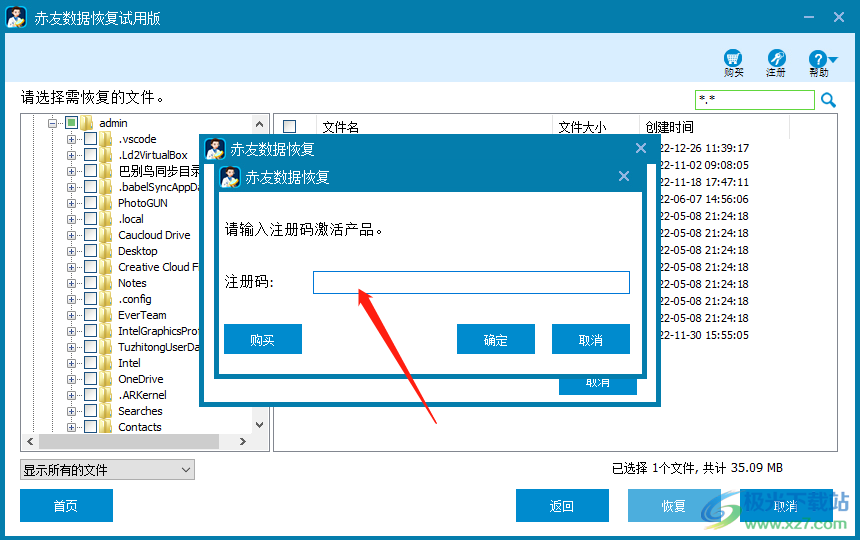
8.此外,如果只想要查找已删除的文件,那么可以直接在左侧下方点击一下【仅显示已存在的文件】的下拉按钮,选择【仅显示删除的文件】,那么页面上就会只显示删除的文件,这样就比较好查找。
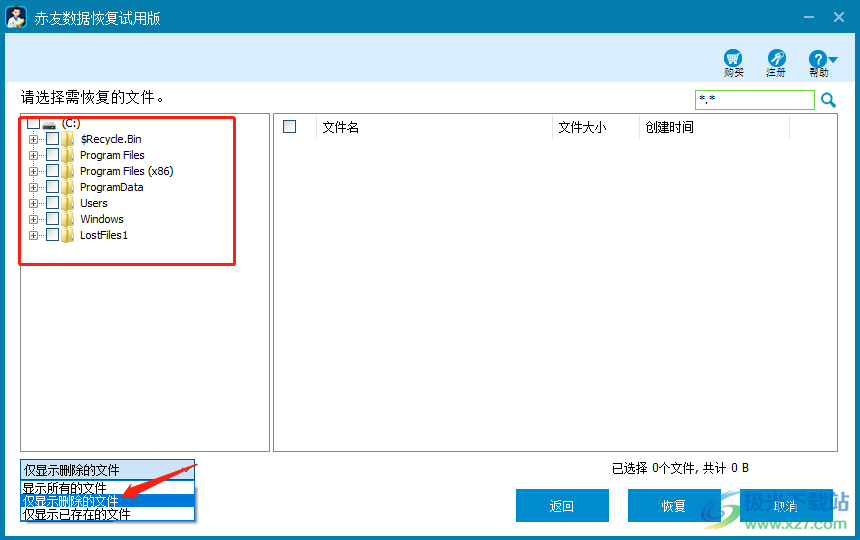
以上就是关于如何使用赤友数据恢复软件的具体操作方法,当我们不小心将电脑中的一些重要的文件删除之后,可以通过上述方法来恢复,可以将回收站中清空的数据进行恢复以及可以将格式化的数据进行恢复,需要的话可以试试。


网友评论